您是否想知道如何將音樂從Android傳輸到 iPad?無論您是要切換裝置還是想要共享您的音樂收藏,您可能已經註意到 Apple 的 Move to iOS應用程式不支援傳輸音樂,但有多種Move to iOS替代方法可以在Android和iPad 之間傳輸音樂。在本指南中,我們將探討實現此目的的最佳方法,從使用專用電話傳輸軟體到雲端服務和串流應用程式。每種方法都有其優點和限制。繼續閱讀以了解更多資訊。
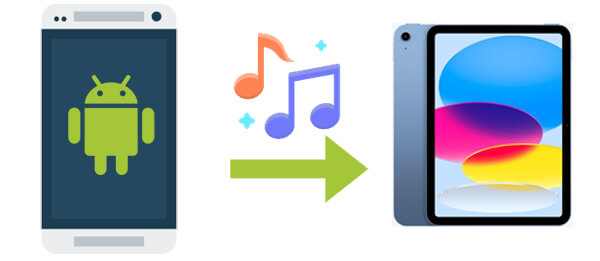
為了幫助您進行選擇,以下是所涵蓋方法的快速比較:
| 方法 | 傳輸速度 | 易於使用 | 資料安全 |
| 電話轉接 | ☆☆☆☆☆ | ☆☆☆☆☆ | ☆☆☆☆☆ |
| iTunes | ☆☆☆ | ☆☆ | ☆☆☆ |
| Google雲端硬碟 | ☆☆ | ☆☆☆ | ☆☆☆☆ |
| 音樂串流應用程式 | ☆☆ | ☆☆☆☆ | ☆☆☆ |
現在,讓我們詳細介紹一下每種方法。
您想將Android音樂無縫傳輸到您的 iPad,同時保持其原始品質嗎?您是否需要在不同平台之間輕鬆移動資料或在更大的螢幕上有效管理資料?如果是這樣,電話轉接將是您的首選。是業界優秀的手機傳輸軟體,確保各種文件類型的安全、無限的傳輸。
是什麼讓電話轉接如此出色?它可以:
按照指南使用該程式將音樂從Android傳輸到 iPad:
01要啟動,請在Windows或Mac電腦上下載並安裝軟體。啟動後,使用 USB 連接線將兩部手機連接到同一台電腦。
02連線成功後,請確保您的來源手機( Android )顯示在中間頂部的裝置清單中。如果沒有,只需點擊下拉清單來選擇您的來源手機。

03在主介面中,您可以看到左側欄分類列出的所有手機檔案。前往「音樂」模組,標記要傳輸的所有音樂,然後點擊「匯出到裝置」。它們將立即從Android複製到 iPad。

Apple 裝置的媒體播放器是 iTunes,它允許用戶在運行Mac和Windows作業系統的裝置上播放、購買、組織和下載數位多媒體。然而,這種方法可能有點麻煩,需要先將音樂從Android裝置匯出到電腦。以下是具體步驟:
步驟 1. 首先,使用 USB 線將Android手機連接到電腦。如果出現提示,請選擇「傳輸檔案」或「MTP」作為Android裝置上的連線類型。
步驟 2. 接下來,在Windows上開啟檔案總管。將您想要傳輸的Android音樂檔案複製到您的電腦。然後,中斷Android裝置與電腦的連線。
步驟 3. 開啟iTunes並將音樂檔案加入您的資料庫。
步驟 4. 連接 iPad,選擇裝置圖標,然後前往「音樂」標籤。

步驟5.選擇同步音樂並點選「應用」開始傳輸。
如果您喜歡基於雲端的方法,Google Drive 提供了一種無需額外軟體即可快速傳輸音樂的方法。但是,此方法需要兩台裝置上都有有效的網路連線。此外,Google Drive 上的可用免費儲存空間有限,這可能會限制您可以傳輸的音樂檔案的數量。以下是如何使用 Google Drive 將音樂從Android傳輸到 iPad 的步驟:
步驟 1. 首先,開啟Android手機上的 Google 雲端硬碟應用程式並登入您的 Google 帳戶。
步驟 2. 點選右下角的位址 (+) 圖示選擇「上傳」。之後,點擊「開啟」並選擇您想要從儲存上傳到 Google 雲端硬碟的音樂檔案。

步驟 3. 在 iPad 上安裝 Google Drive 應用程序,使用相同帳戶登錄,然後下載所需的音樂檔案。
使用音樂串流應用程式(例如 Spotify 或 Apple Music),您可以在兩台裝置上存取音樂。但是,它確實需要訂閱該服務。雖然此方法不適合傳輸文件,但如果您想在兩台設備上訪問音樂而無需本地存儲,則此方法會很有幫助。下面是步驟:
步驟 1. 將音樂上傳到支援個人庫上傳的串流應用程式。
步驟 2. 在 iPad 上開啟應用程式並登入相同帳戶。

步驟 3. 存取您的音樂庫並直接播放歌曲。
綜上所述,雖然有 4 種將音樂從Android傳輸到 iPad 的方法,但考慮到操作的簡單性、資料安全性和傳輸的靈活性,我們建議使用Phone Transfer 。它不僅簡化了複雜的傳輸過程,而且保證了資料的完整性和安全性。無論您是科技新手還是經驗豐富的用戶,Phone Transfer 都能為您提供高效、無憂的音樂遷移體驗。最後,作為一個有用的提示,在開始傳輸之前,請務必備份您的音樂庫以防萬一。
相關文章: